这篇文章主要介绍了Android FCM接入的方法是什么的相关知识,内容详细易懂,操作简单快捷,具有一定借鉴价值,相信大家阅读完这篇Android FCM接入的方法是什么文章都会有所收获,下面我们一起来看看吧。
消息推送在现在的App中已经十分常见,我们经常会收到不同App的各种消息。消息推送的实现,国内与海外发行的App需要考虑不同的方案。国内发行的App,常见的有可以聚合各手机厂商推送功能的极光、个推等,海外发行的App肯定是直接使用Firebase Cloud Message(FCM)。
下面介绍下如何接入FCM与发送通知。
FCM的SDK不包含创建和发送通知的功能,这部分需要我们自己实现。
Android 13 引入了用于显示通知的新运行时权限。这会影响在 Android 13 或更高版本上运行的所有使用 FCM 通知的应用。需要动态申请POST_NOTIFICATIONS权限后才能推送通知,代码如下:
class ExampleActivity : AppCompatActivity() {
private val requestPermissionCode = this.hashCode()
override fun onCreate(savedInstanceState: Bundle?) {
super.onCreate(savedInstanceState)
if (Build.VERSION.SDK_INT >= Build.VERSION_CODES.TIRAMISU &&
ActivityCompat.checkSelfPermission(this, Manifest.permission.POST_NOTIFICATIONS) != PackageManager.PERMISSION_GRANTED) {
// 申请通知权限
ActivityCompat.requestPermissions(this, arrayOf(Manifest.permission.POST_NOTIFICATIONS), requestPermissionCode)
}
}
override fun onRequestPermissionsResult(requestCode: Int, permissions: Array<out String>, grantResults: IntArray) {
super.onRequestPermissionsResult(requestCode, permissions, grantResults)
if (requestCode == requestPermissionCode) {
// 处理回调结果
}
}
}从 Android 8.0(API 级别 26)开始,必须为所有通知分配渠道,否则通知将不会显示。通过将通知归类到不同的渠道中,用户可以停用您应用的特定通知渠道(而非停用您的所有通知),还可以控制每个渠道的视觉和听觉选项。
创建通知渠道代码如下:
class ExampleActivity : AppCompatActivity() {
override fun onCreate(savedInstanceState: Bundle?) {
super.onCreate(savedInstanceState)
val notificationManager = NotificationManagerCompat.from(this)
if (Build.VERSION.SDK_INT >= Build.VERSION_CODES.O) {
val applicationInfo = if (Build.VERSION.SDK_INT >= Build.VERSION_CODES.TIRAMISU) {
packageManager.getApplicationInfo(packageName, PackageManager.ApplicationInfoFlags.of(0))
} else {
packageManager.getApplicationInfo(packageName, 0)
}
val appLabel = getText(applicationInfo.labelRes)
val exampleNotificationChannel = NotificationChannel("example_notification_channel", "$appLabel Notification Channel", NotificationManager.IMPORTANCE_DEFAULT).apply {
description = "The description of this notification channel"
}
notificationManager.createNotificationChannel(minigameChannel)
}
}
}创建与发送通知,代码如下:
class ExampleActivity : AppCompatActivity() {
private var notificationId = 0
override fun onCreate(savedInstanceState: Bundle?) {
super.onCreate()
val notificationManager = NotificationManagerCompat.from(this)
...
if (notificationManager.areNotificationsEnabled()) {
val notification = NotificationCompat.Builder(this, "example_notification_channel")
//设置小图标
.setSmallIcon(R.drawable.notification)
// 设置通知标题
.setContentTitle("title")
// 设置通知内容
.setContentText("content")
// 设置是否自动取消
.setAutoCancel(true)
// 设置通知声音
.setSound(RingtoneManager.getDefaultUri(RingtoneManager.TYPE_NOTIFICATION))
// 设置点击的事件
.setContentIntent(PendingIntent.getActivity(this, requestCode, packageManager.getLaunchIntentForPackage(packageName)?.apply { putExtra("routes", "From notification") }, PendingIntent.FLAG_IMMUTABLE))
.build()
// notificationId可以记录下来
// 可以通过notificationId对通知进行相应的操作
notificationManager.notify(notificationId, notification)
}
}
}*注意,smallIcon必须设置,否则会导致崩溃。
Firebase Cloud Message (FCM) 是一种跨平台消息传递解决方案,可让您免费可靠地发送消息。
官方接入文档
在项目下的build.gradle中添加如下代码:
buildscript {
repositories {
google()
mavenCentral()
}
dependencies {
...
classpath("com.google.gms:google-services:4.3.14")
}
}在app module下的build.gradle中添加代码,如下:
dependencies {
// 使用Firebase Andorid bom(官方推荐)
implementation platform('com.google.firebase:firebase-bom:31.1.0')
implementation 'com.google.firebase:firebase-messaging'
// 不使用bom
implementation 'com.google.firebase:firebase-messaging:23.1.1'
}在Firebase后台获取项目的google-services.json文件,放到app目录下
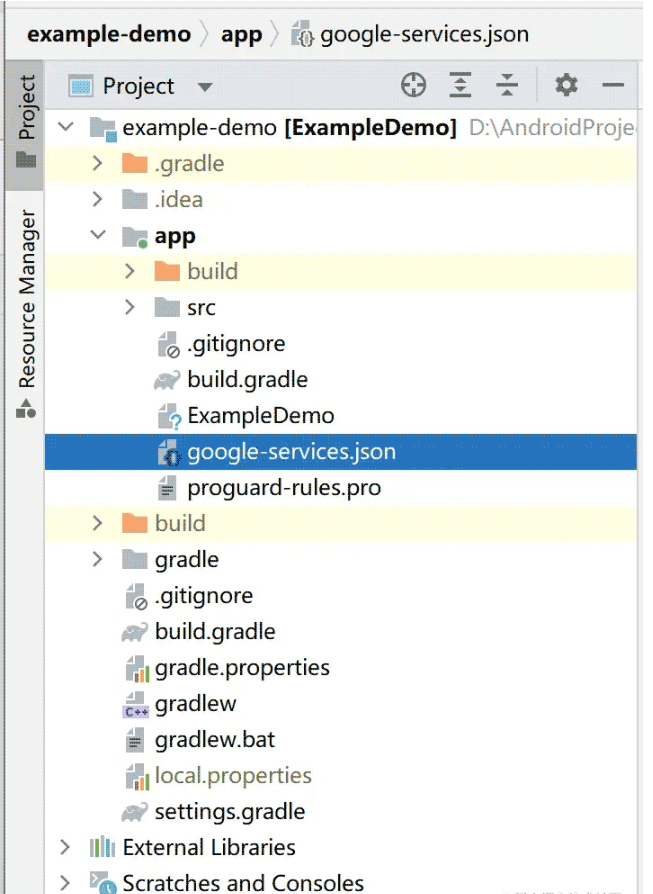
要接收FCM的消息推送,需要自定义一个Service继承FirebaseMessagingService,如下:
class ExampleFCMService : FirebaseMessagingService() {
override fun onNewToken(token: String) {
super.onNewToken(token)
// FCM生成的令牌,可以用于标识用户的身份
}
override fun onMessageReceived(message: RemoteMessage) {
super.onMessageReceived(message)
// 接收到推送消息时回调此方法
}在AndroidManifest中注册Service,如下:
<?xml version="1.0" encoding="utf-8"?> <manifest xmlns:android="http://schemas.android.com/apk/res/android"> <application> <service android:name="com.minigame.fcmnotificationsdk.MinigameFCMService" android:exported="false"> <intent-filter> <action android:name="com.google.firebase.MESSAGING_EVENT" /> </intent-filter> </service> </application> </manifest>
当App处于不活跃状态时,如果收到通知,FCM会使用默认的图标与颜色来展示通知,如果需要更改的话,可以在AndroidManifest中通过meta-data进行配置,代码如下:
<?xml version="1.0" encoding="utf-8"?> <manifest xmlns:android="http://schemas.android.com/apk/res/android"> <application> <!--修改默认图标--> <meta-data android:name="com.google.firebase.messaging.default_notification_icon" android:resource="@drawable/notification" /> <!--修改默认颜色--> <meta-data android:name="com.google.firebase.messaging.default_notification_color" android:resource="@color/color_blue_0083ff" /> </application> </manifest>
如果有特殊的需求,不希望FCM自动初始化,可以通过在AndroidManifest中配置meta-data来实现,代码如下:
<?xml version="1.0" encoding="utf-8"?> <manifest xmlns:android="http://schemas.android.com/apk/res/android"> <application> <meta-data android:name="firebase_messaging_auto_init_enabled" android:value="false" /> <!--如果同时引入了谷歌分析,需要配置此参数--> <meta-data android:name="firebase_analytics_collection_enabled" android:value="false" /> </application> </manifest>
需要重新启动FCM自动初始化时,更改FirebaseMessaging的isAutoInitEnabled的属性,代码如下:
FirebaseMessaging.getInstance().isAutoInitEnabled = true // 如果同时禁止了Google Analytics,需要配置如下代码 FirebaseAnalytics.getInstance(context).setAnalyticsCollectionEnabled(true)
调用此代码后,下次App启动时FCM会自动初始化。
在Firebase后台中,选择Messageing,并点击制作首个宣传活动,如图:
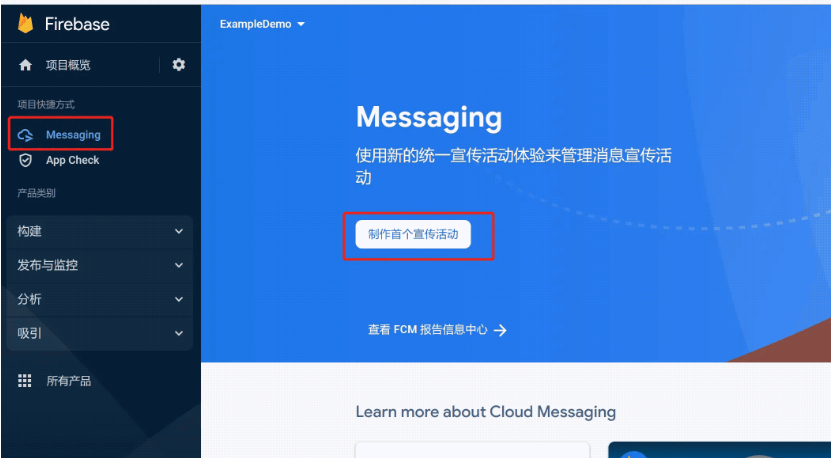
选择Firebase 通知消息,如图:
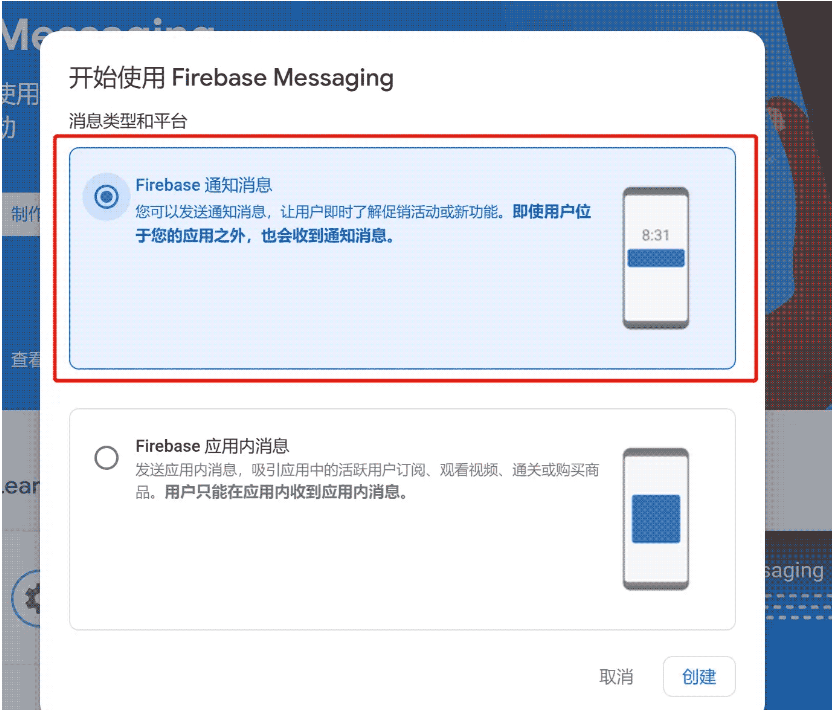
输入标题和内容后,点击发送测试消息,如图:
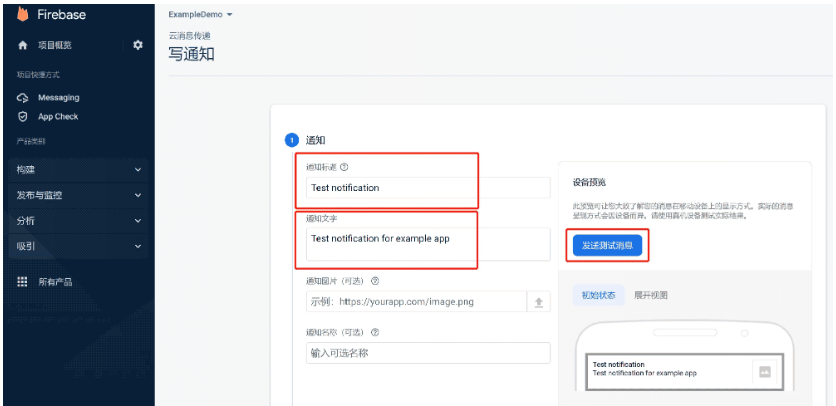
输入在FirebaseMessagingService的onNewToken方法中获取到的token,并点击测试,如图:

关于“Android FCM接入的方法是什么”这篇文章的内容就介绍到这里,感谢各位的阅读!相信大家对“Android FCM接入的方法是什么”知识都有一定的了解,大家如果还想学习更多知识,欢迎关注亿速云行业资讯频道。
免责声明:本站发布的内容(图片、视频和文字)以原创、转载和分享为主,文章观点不代表本网站立场,如果涉及侵权请联系站长邮箱:is@yisu.com进行举报,并提供相关证据,一经查实,将立刻删除涉嫌侵权内容。